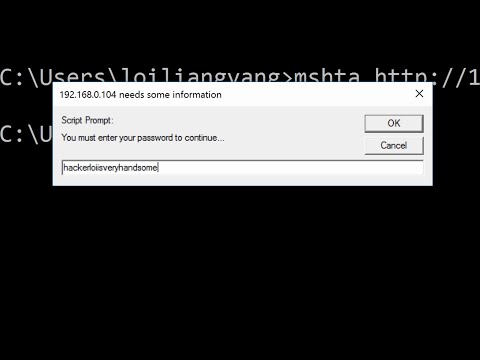"Amazon" praeitais metais tyliai ištraukė "Twitch" kanalą "Roku" ir neaišku, kodėl. Tai reiškia, kad "Roku" vartotojai negali žiūrėti tiesioginių žaidimų srautų, TV laidų maratonų ar bet kurio NFL žaidimo, transliuojamo svetainėje. Tai nepriimtina.
Laimei, trečiosios šalies "Roku" kanalas vadinamas Twitched leidžia naršyti ir žiūrėti srautus. Štai kaip jį nustatyti ir pradėti žiūrėti.
Įdiegti Twitched arba Twitched Zero
Yra dvi versijos "Twitched: Twitched Zero", kuri yra nemokama, bet parodo skelbimus prieš kiekvieną srautą, ir "Twitched", kuri kainuoja $ 1, tačiau neturi jokių skelbimų. Abu variantai siūlo tas pačias savybes, kurias aš galiu pasakyti; vienintelis skirtumas yra reklama. Įdiekite bet kurį, kuris nori.
Galite naršyti populiariausius srautus, kaip parodyta aukščiau, arba naršyti pagal žaidimą.


Prisijunkite prie savo sąskaitos
Žiūri populiariausius srautus yra gerai, bet ką daryti, jei norėtumėte žiūrėti savo mėgstamiausius sraigtus? Prisijungimas prie "Twitch" paskyros yra paprastas būdas tai padaryti. Tiesiog eikite į "Nustatymai"> "Prisijungti". Jums bus suteiktas kodas:


"Cast" "Twitch" vaizdo įrašus iš naršyklės į jūsų "Roku"
Kartais rastumėte srautą naudodami savo nešiojamąjį kompiuterį ir norite jį išsiųsti į savo televizorių. Nėra problemų: tiesiog atsisiųskite "Chrome", "Firefox" ar "Opera" "Twitched" plėtinį. Šis paprastas naršyklės plėtinys leidžia jums siųsti bet kurį Twitch srautą į savo "Roku".

Taip pat yra nemokama "Twitched" "Android" programa, kuri mobiliajame įrenginyje daro tą patį, todėl būtinai ją įdiekite, jei norite iš Twich srautus nusiųsti į savo TV.
Būtų malonu, jei "Amazon" pasiūlytų oficialų "Roku" palaikymą, bet aš manau, kad jie "Roku" žiūri į "Amazon Fire Tv" varžovą. Tai malonu, kad Twitched čia užpildo spragas; Dėkojame "Cord Cutters News" už tai, kad nurodėte tai.